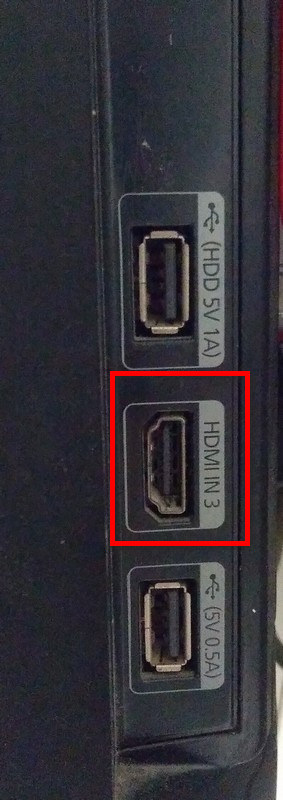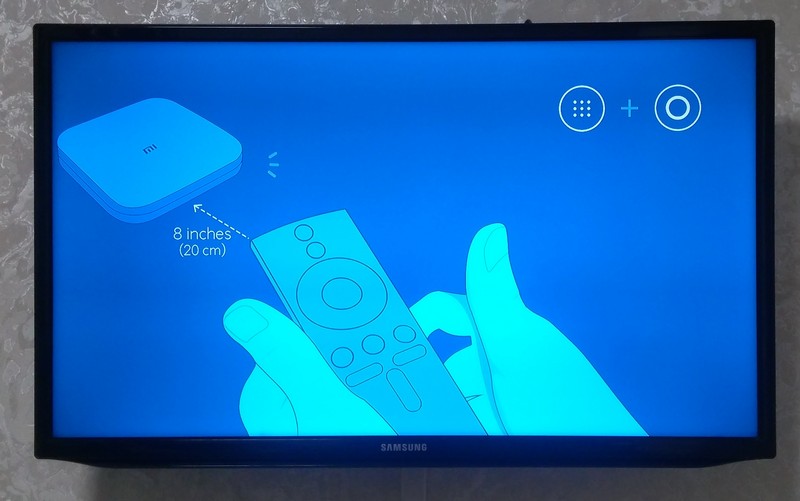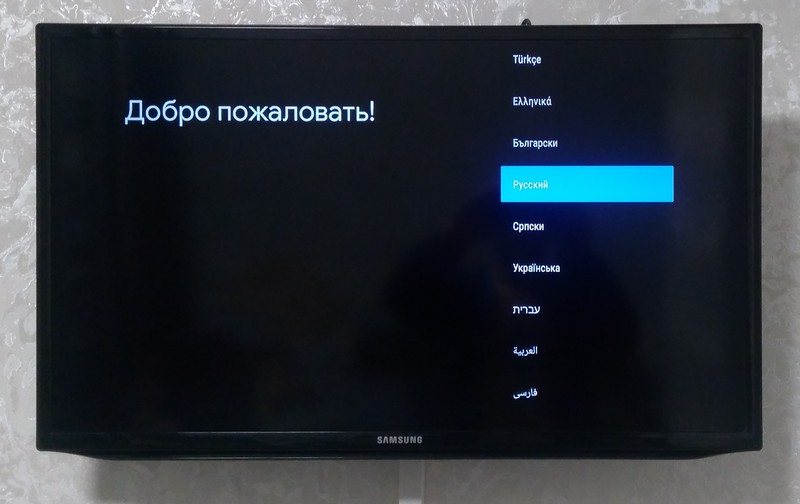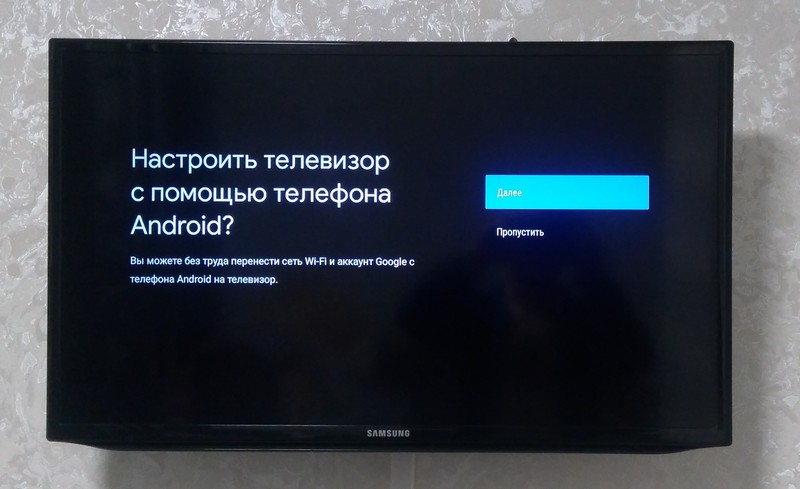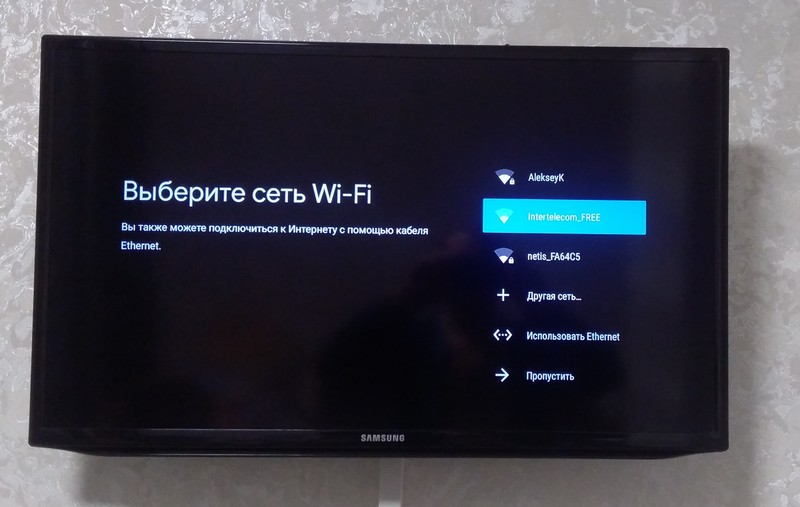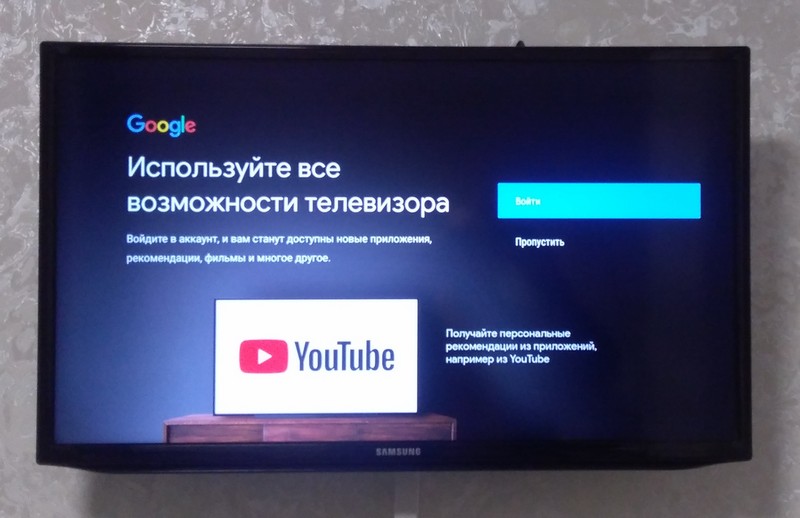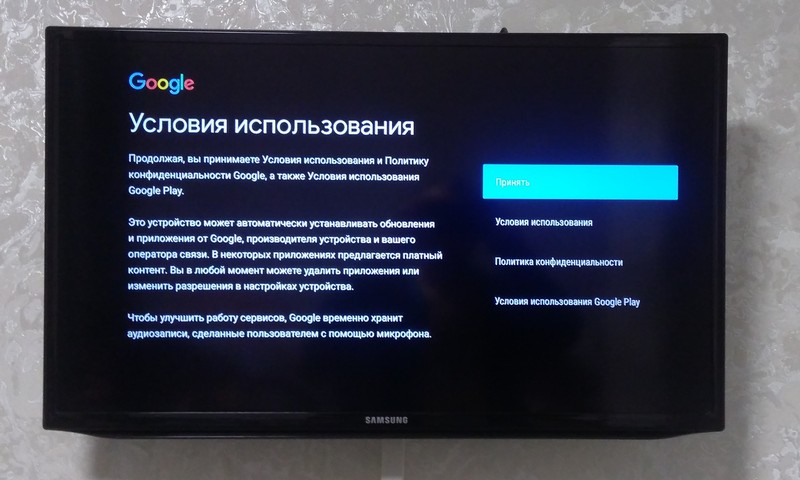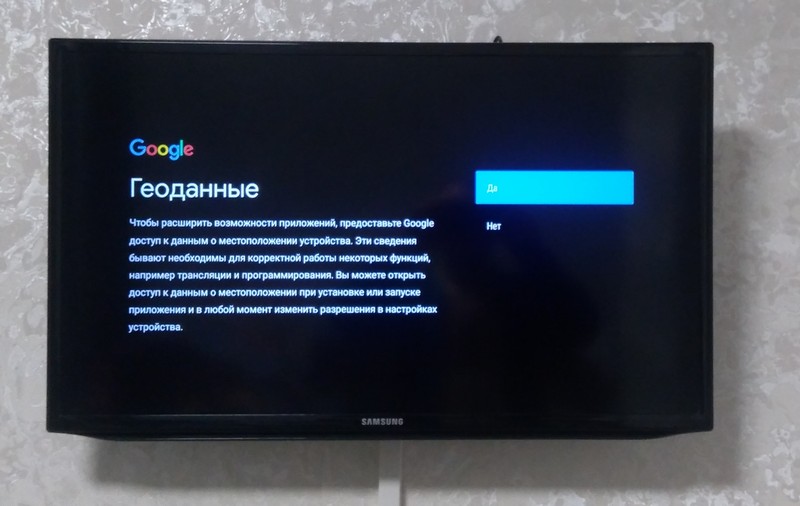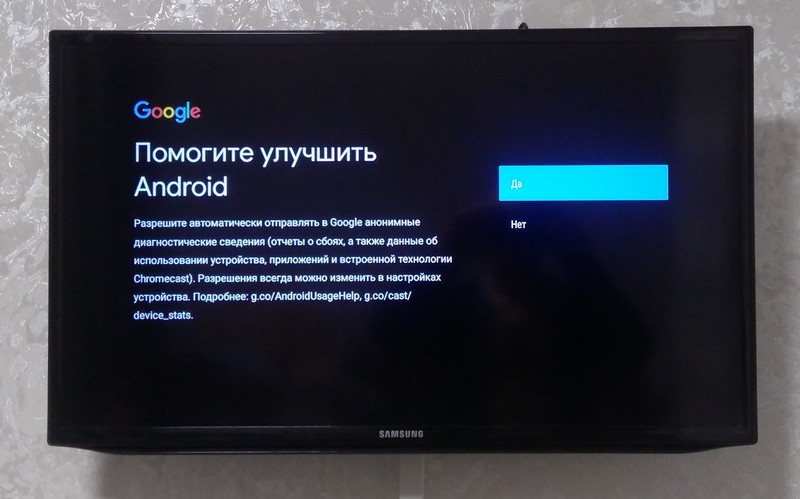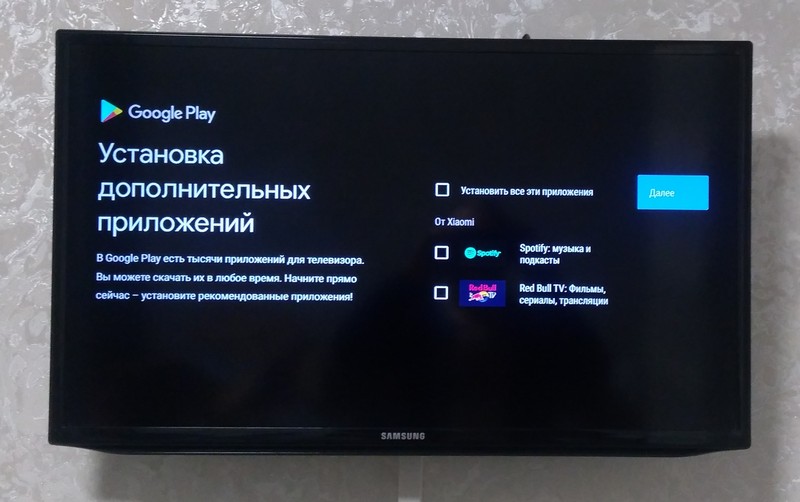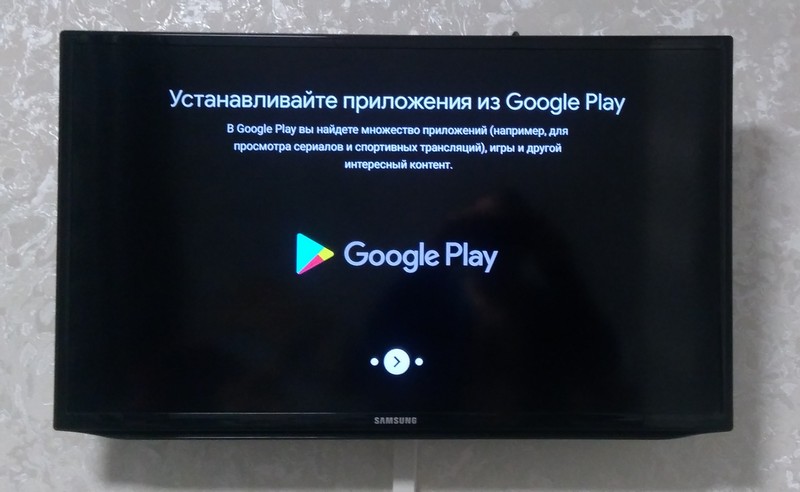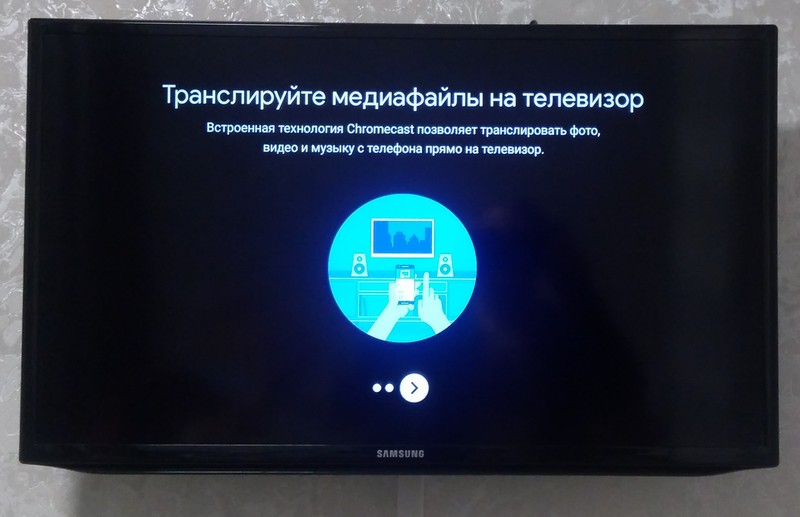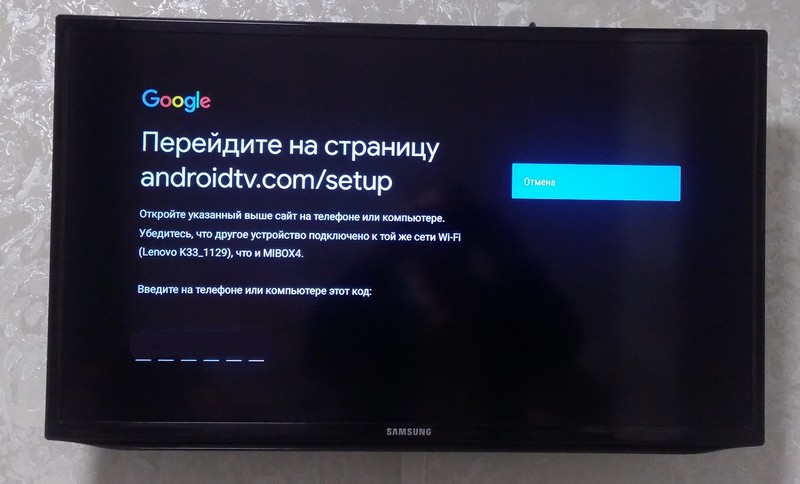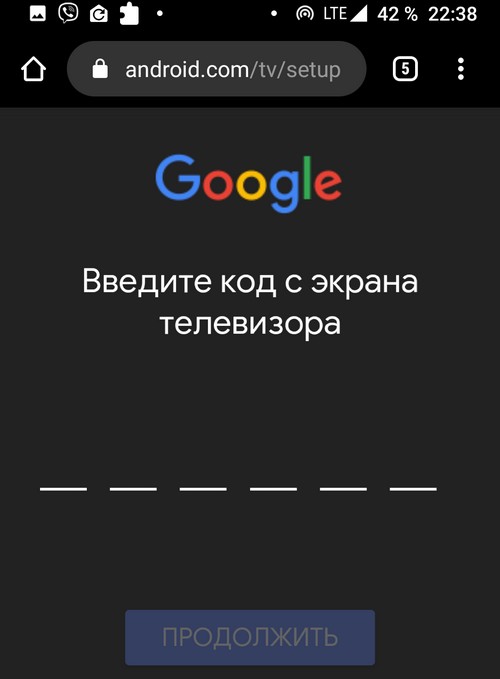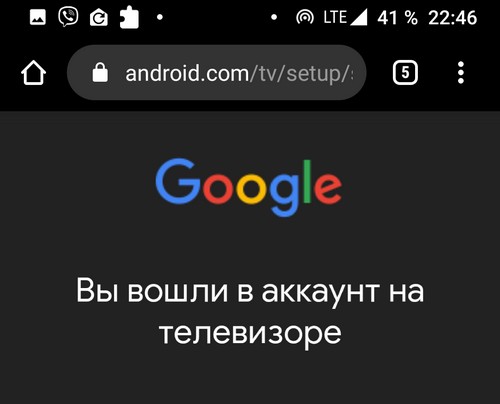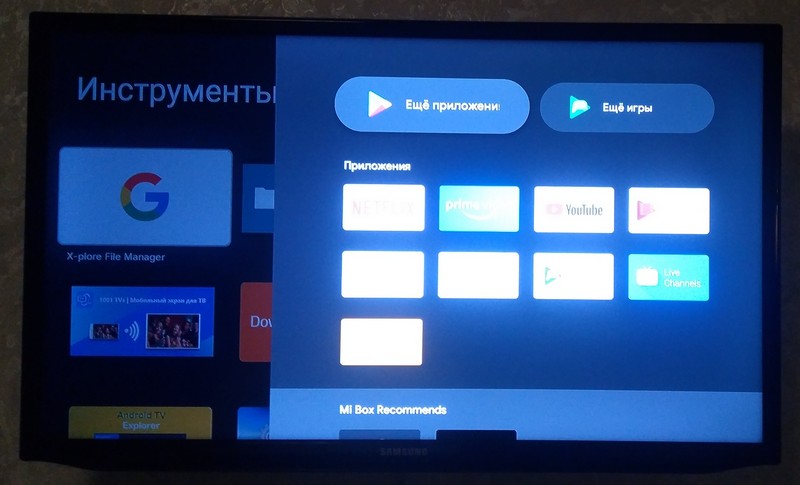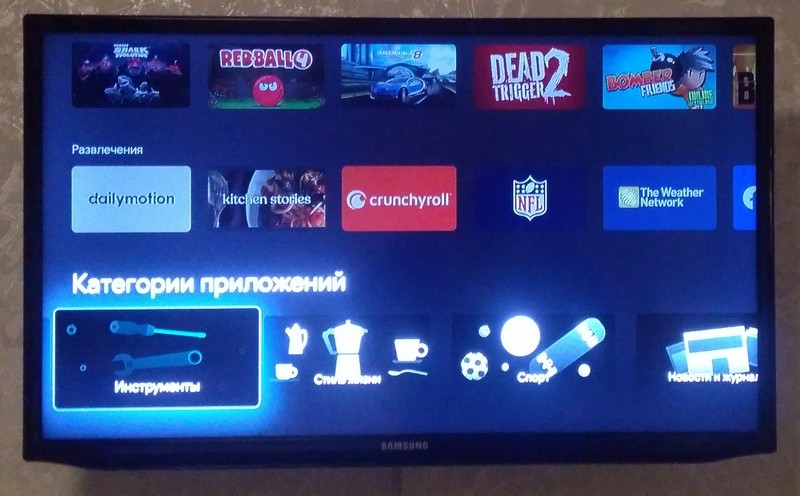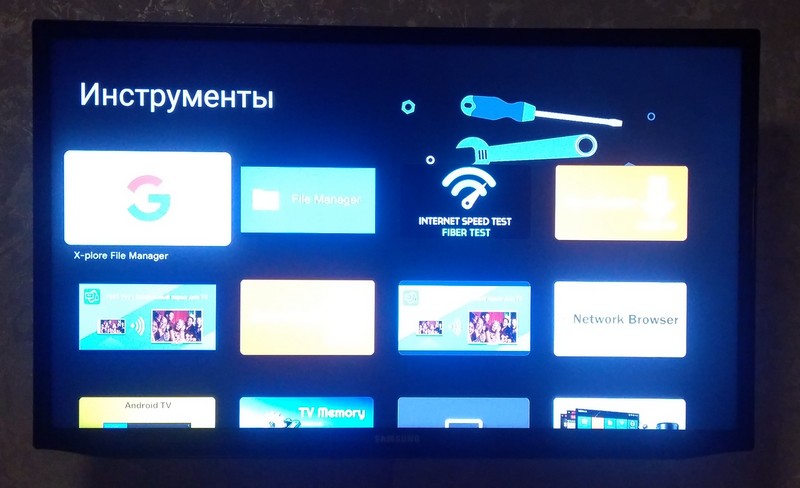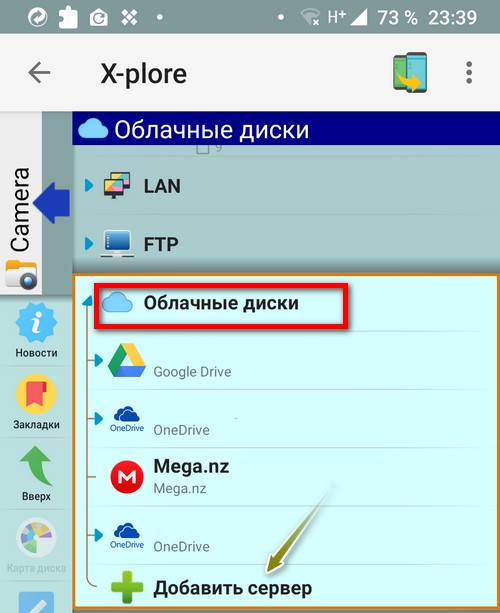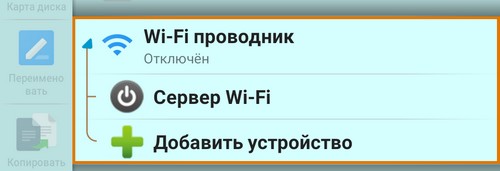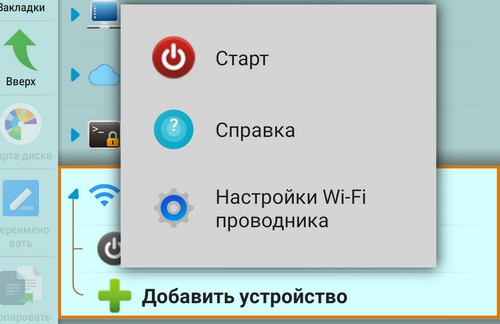Проигрыватель Xiaomi 4K Mi Box S может быть одним из лучших выборов по соотношению цены и качества. Я долго выбирал проигрыватель, и выбор пал именно на эту модель.
О характеристиках можно прочитать в любом интернет-магазине. Я хочу обратить внимание на настройку, способы ручной установки приложений и решения проблем с сетью.
Xiaomi 4K Mi Box S позволит проигрывать медиаконтент из интернета, по сети, с флешки, с телефона, планшета, ноутбука через браузер Google Chrome. Может воспроизводить видеоконтент, включая 4K (3840 x 2160). Имеется функция управления голосом.
1. После распаковки нужно подключить HDMI кабель (входит в комплект) в соответствующие разъемы на проигрывателе и телевизоре.
2. После этого необходимо подключить блок питания и включить устройство.
3. На телевизоре в качестве источника нужно выбрать номер порта HDMI, к которому подключен проигрыватель.
4. Далее смотрите инструкцию в картинках (без входа в аккаунт Google).
5. Нажимаем на кнопки, что показывает проигрыватель.
6. Выбираем язык.
7. Далее можно выполнить настройку с помощью телефона. (2 скриншота снизу), но я данную процедуру пропустил.
8. На следующем этапе осуществляем подключение к интернету.
9. Входим в аккаунт Google (при желании), принимаем условия, разрешаем или запрещаем использование геоданных и принимаем или отказываемся от участия в программе улучшения качества программного обеспечения и устройств.
10. При желании устанавливаем дополнительные программы.
11. Смотрим демонстрацию возможностей.
12. Переходим по адресу, который показал проигрыватель, с телефона (компьютера) и вводим цифры, что высветились на экране телевизора. Оба устройства должны быть подключены к одной сети.
13. Продолжаем на телефоне (компьютере).
14. Можно приступать к трансляции из устройств или прямому воспроизведению медиаконтента с помощью установленного программного обеспечения.
Например, телефон Samsung Galaxy M30S спокойно передает не только видеоконтент, но и весь экран. Из других устройств мне удалось передать любые видео и аудио файлы с различных приложений (все, кроме экрана). Но все работает быстро и четко. Главное – разобраться со всеми настройками.
Совет. Не обновляйте программное обеспечение самого устройства, особенно если все работает без проблем. В противном случае вы можете проблем только набраться.
Понравилось также то, что пульт дистанционного управления работает по технологии Bluetooth. Поэтому можно проигрыватель разместить за телевизором, в столе и т.п., качество срабатывания от этого пострадать не должно.
С минусов можно отметить вылет и перезагрузку. Но такие проблемы не частые и присутствуют в любых телефонах, компьютерах и других устройствах.
В целом довольно удачный продукт, который можно рекомендовать к покупке. Хотя большинство магазинов значительно завышают цены.
Технические вопросы
Не работает сеть. Устройство не видит вашего Wi-Fi соединения.
Решение. Нужно зайти в настройки своего роутера и изменить канал для сети Wi-Fi. Я еще изменил регион. После этого устройство нормально определило сеть и подключилось к ней.
Идеально работали точки доступа, которые я открывал с телефонов.
Как установить приложения?
Решение. Нужно зайти в менеджер приложений. Для этого нужно нажать на кнопку, которую можно увидеть снизу.
Далее выбрать «Ещё приложения», выбрать нужное приложение и установить. Можно спуститься на самый низ и выбрать приложения по категориям.
Как установить приложение «вручную»?
Решение. Скачать приложение с компьютера, сбросить на флешку. Далее подключить флешку в USB порт проигрывателя, открыть его с помощью любого файлового менеджера. Файловый менеджер нужно установить предыдущим способом.
Способ 2. Установить бесплатный файловый менеджер X-plore. Открыть его, выбрать «Облачные диски» и нажать «+ Добавить сервер». Тогда выбрать облачный диск к которому у вас есть доступ, авторизоваться. Все, что остается – загрузить необходимые приложения на диск и установить их через X-plore с проигрывателя Xiaomi 4K Mi Box S.
С помощью X-plore можно проигрывать файлы, которые находятся на компьютере или телефоне. Для этого нужно соединить устройства с помощью Wi-Fi проводника. Но к сожалению, данная функция в X-plore уже платная.